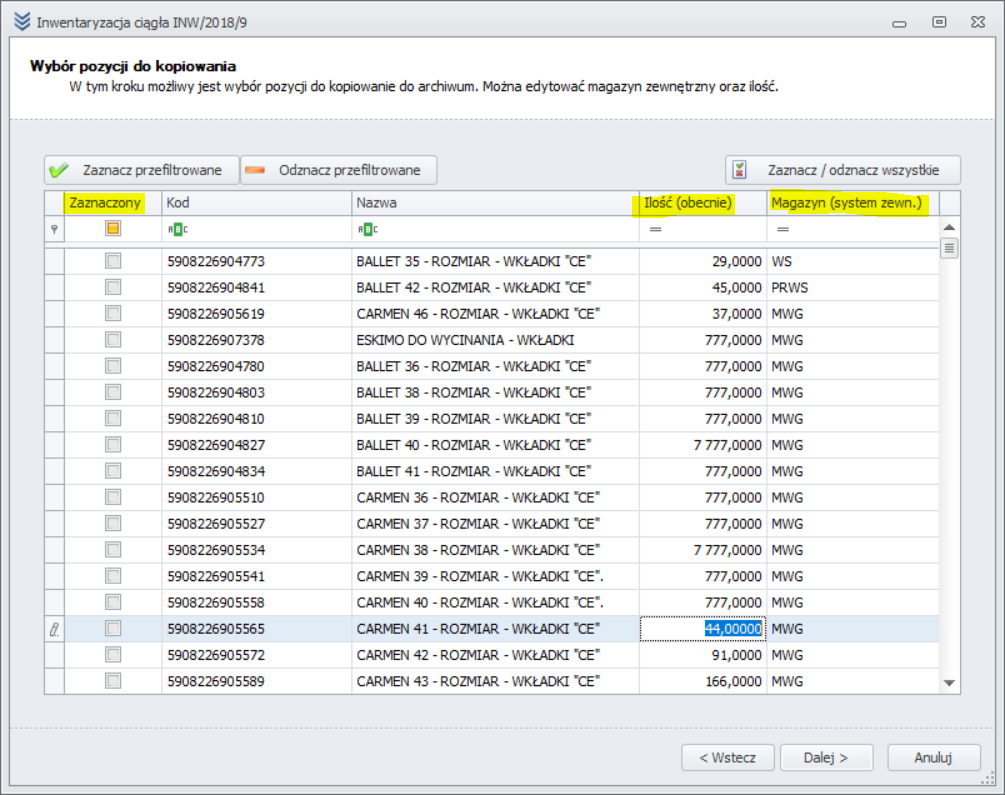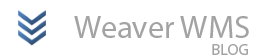System Weaver WMS umożliwia przeprowadzenie procesu inwentaryzacji zasadniczo na dwa sposoby:
- Inwentaryzacja klasyczna – system blokuje jednostki logistyczne na czas wykonywania inwentaryzacji,
- Inwentaryzacja ciągła – proces wkomponowany jest w codzienną pracę na urządzeniach mobilnych
Niniejszy wpis dotyczy przeprowadzania procesu inwentaryzacji ciągłej.
Inwentaryzację ciągłą polega na tym, że użytkownik terminala mobilnego zostanie poproszony o podanie ilości pozostałej na miejscu magazynowym lub jednostce logistycznej po procesie pobierania materiału z miejsca lub jednostki logistycznej.
Proces inwentaryzacji ciągłej umożliwia bieżącą korektę stanów magazynowych w systemie zgodnie z rzeczywistymi ilościami znajdującymi się na miejscach magazynowych.
System umożliwia precyzyjną konfigurację ustawień inwentaryzacji ciągłej. Najprostszym scenariuszem jest uruchomienie inwentaryzacji ciągłej dla użytkownika lub roli, niezależnie od dokumentów. W tym celu należy w Ustawieniach terminala mobilnego w zakładce Inwentaryzacja ciągła wybrać opcję
- Wyświetlaj. Jeśli po pobraniu towaru z miejsca chcemy wyświetlić prośbę o podanie ilości.
- Wyświetlaj i wymusza. Jeśli użytkownik terminala mobilnego ma obowiązek podania pozostałej ilości. System zablokuje dalsze operacje bez podania tejże ilości.
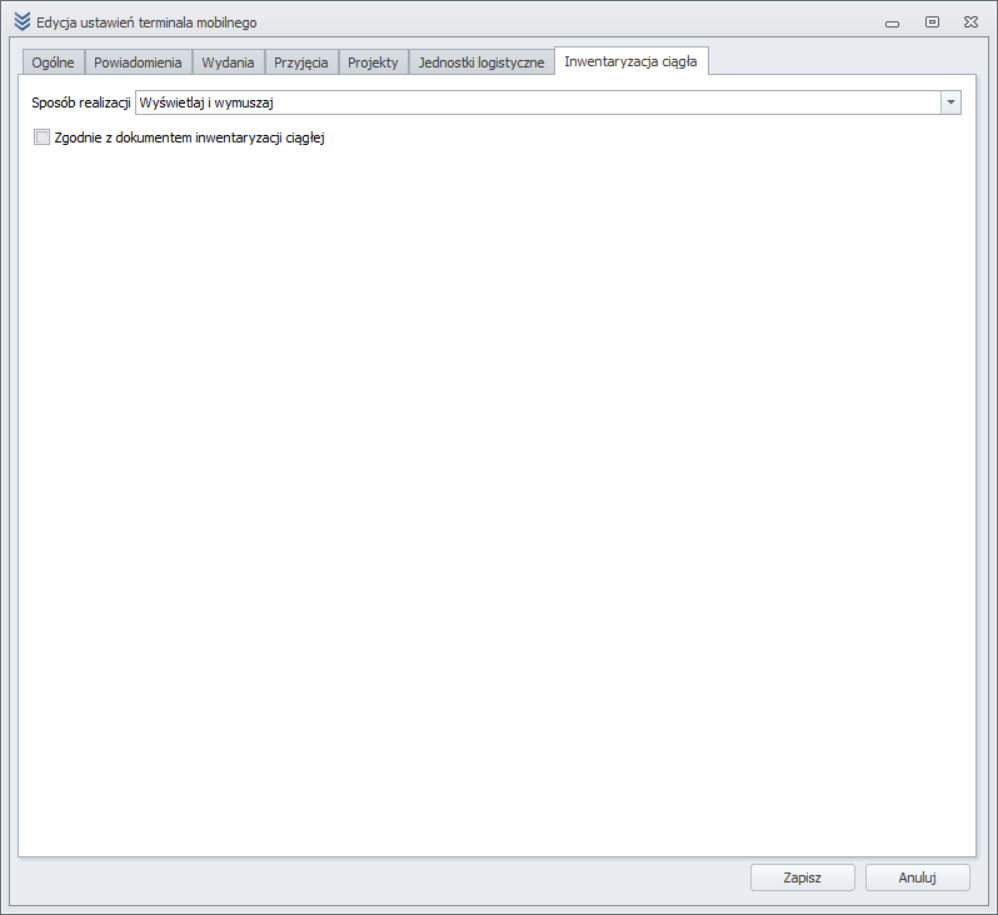
Podczas pracy na urządzeniu mobilnym system po pobraniu ilości z miejsca wyświetli monit z prośbą o podanie pozostałej ilości.
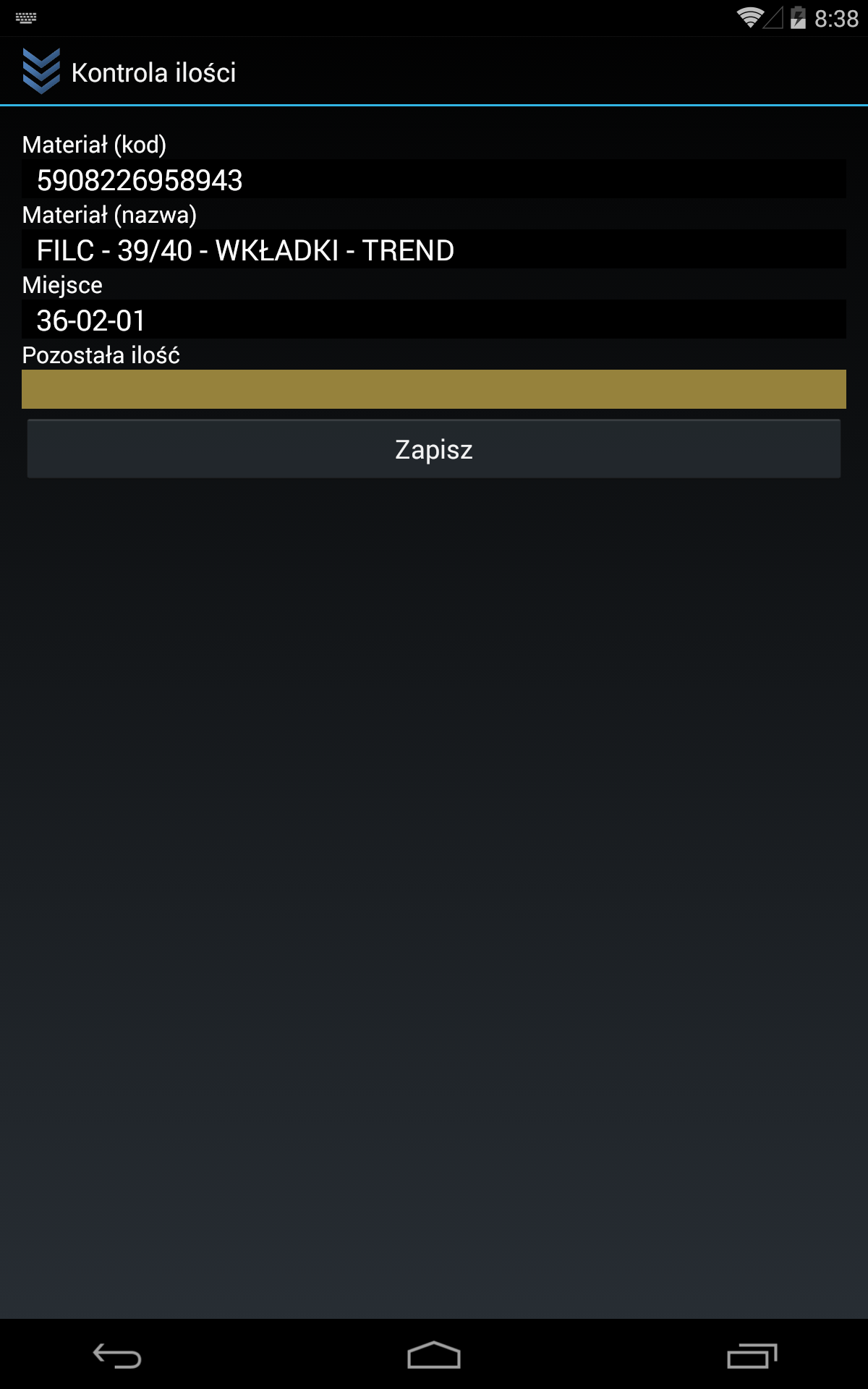
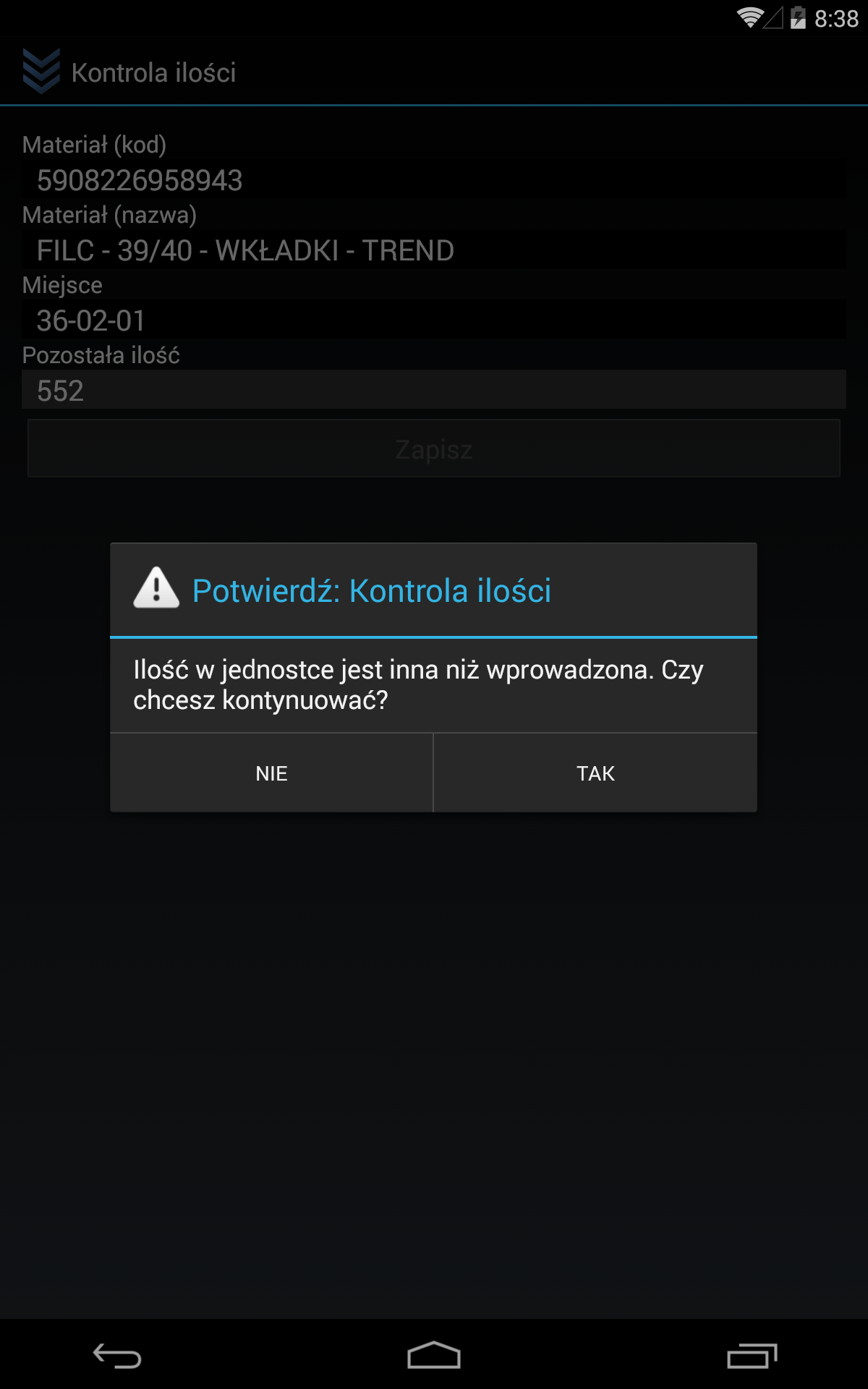
Wszystkie operacje inwentaryzacji ciągłej dostępne są w sekcji Raporty – Inwentaryzacja ciągła. Raport zawiera szereg informacji związanych z procesem inwentaryzacji.
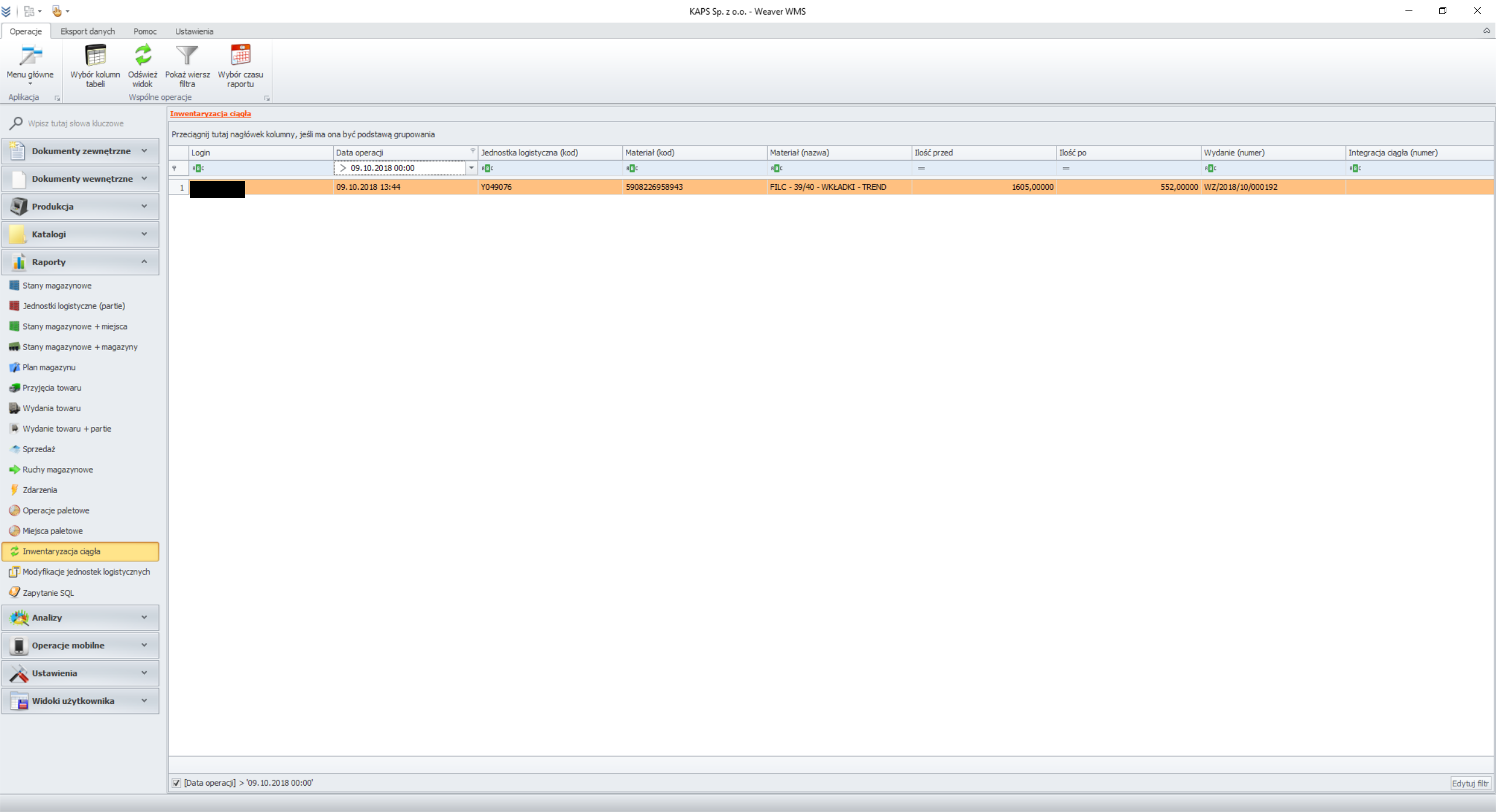
Inwentaryzacją ciągłą można również wymusić na urządzeniu mobilnym. W tym celu należy wejść w:
- Menu -> Operacje -> Korekta ilości. Dla trybu bez jednostek logistycznych.
- Menu -> Jednostki -> Korekta. Dla trybu jednostek logistycznych.
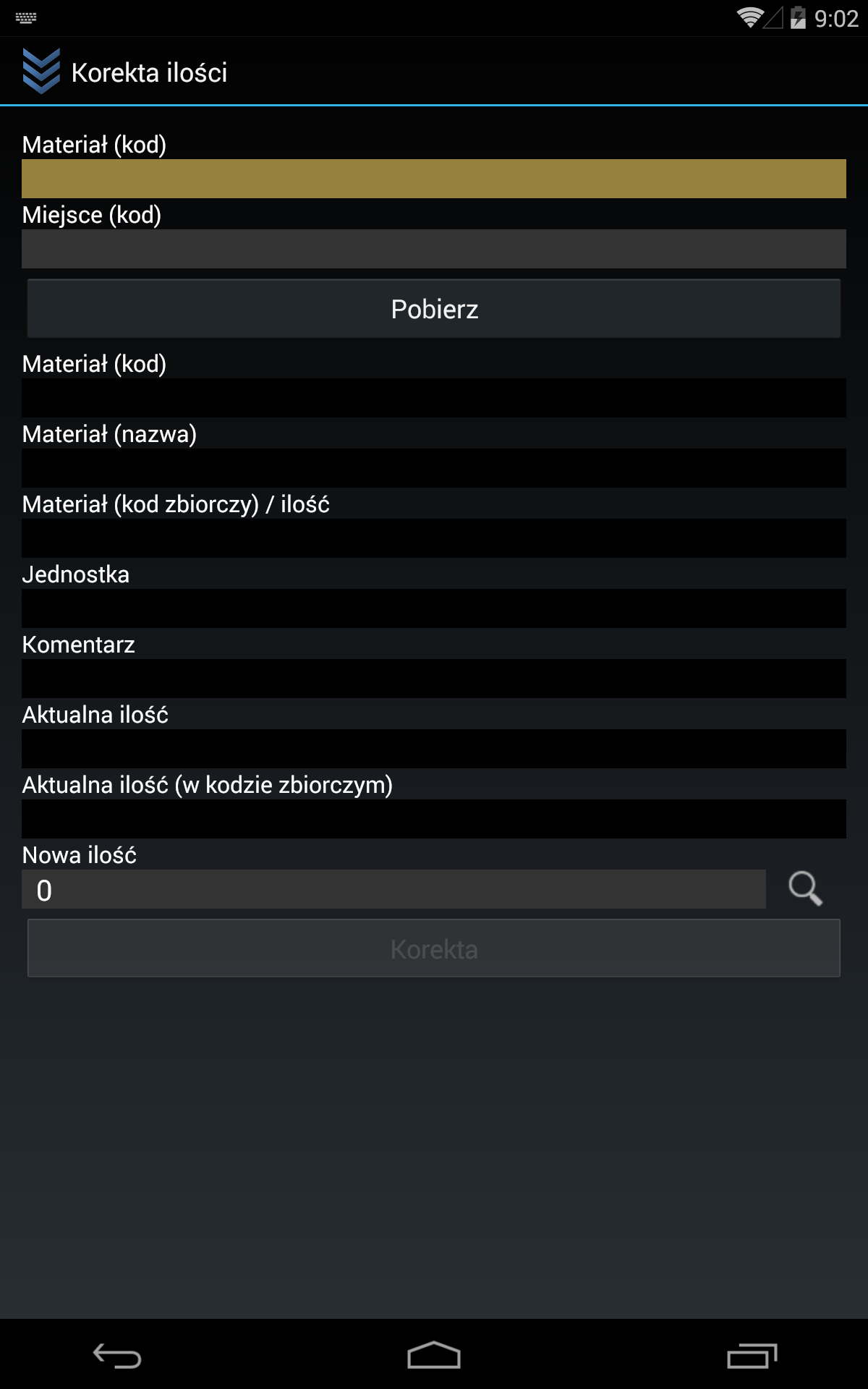
Bardziej uporządkowany sposób przeprowadzania inwentaryzacji ciągłej polega na otwarciu dokumentu Inwentaryzacji ciągłej. Takie podejście ma następujące zalety:
- Dokument umożliwia wybór materiałów, dla których będziemy przeprowadzali proces,
- Każda lokalizacja zostanie odpytana jednokrotnie (chyba że wymusimy powtórne sprawdzenie),
- Na widoku dokumentu jesteśmy informowani o postępach z inwentaryzacji ciągłej,
- Dokument inwentaryzacji łatwo skonwertować na dokumenty Inwentaryzacja – archiwum, którym można wyeksportować do systemu nadrzędnego ERP.
Aby utworzyć dokument inwentaryzacji ciągłej należy z menu głównego wybrać Dokumenty wewnętrzne – Inwentaryzacja ciągła – Otwórz dokument. Kretor poprowadzi poprzez proces otwierania dokumentu.
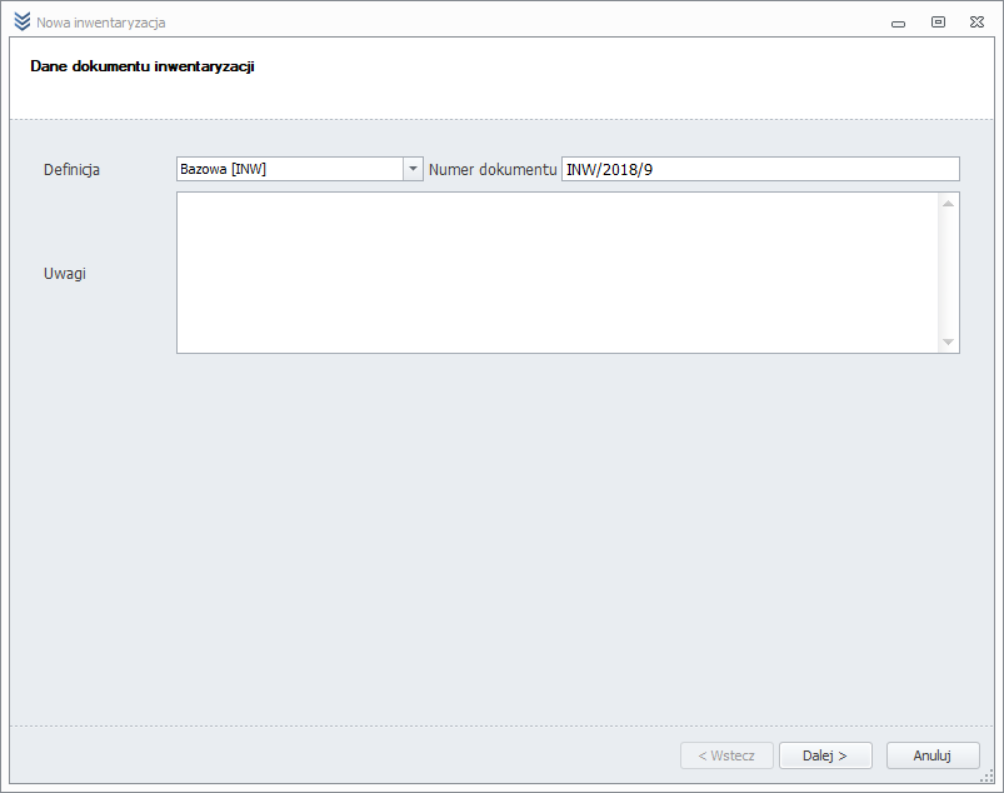
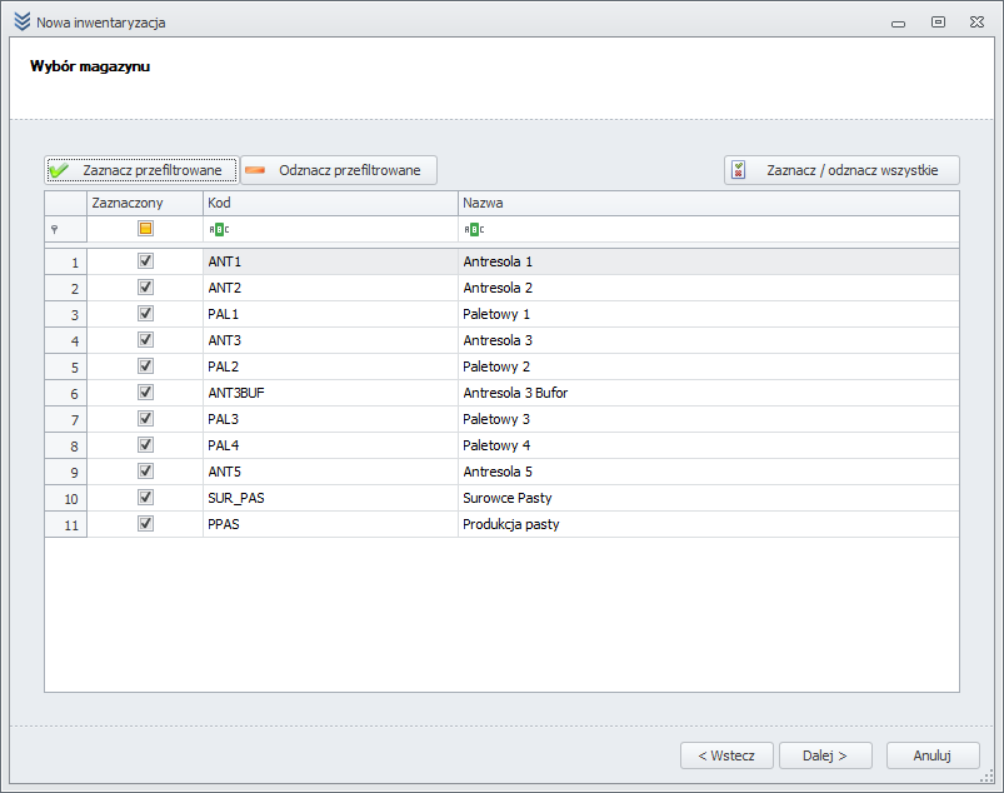
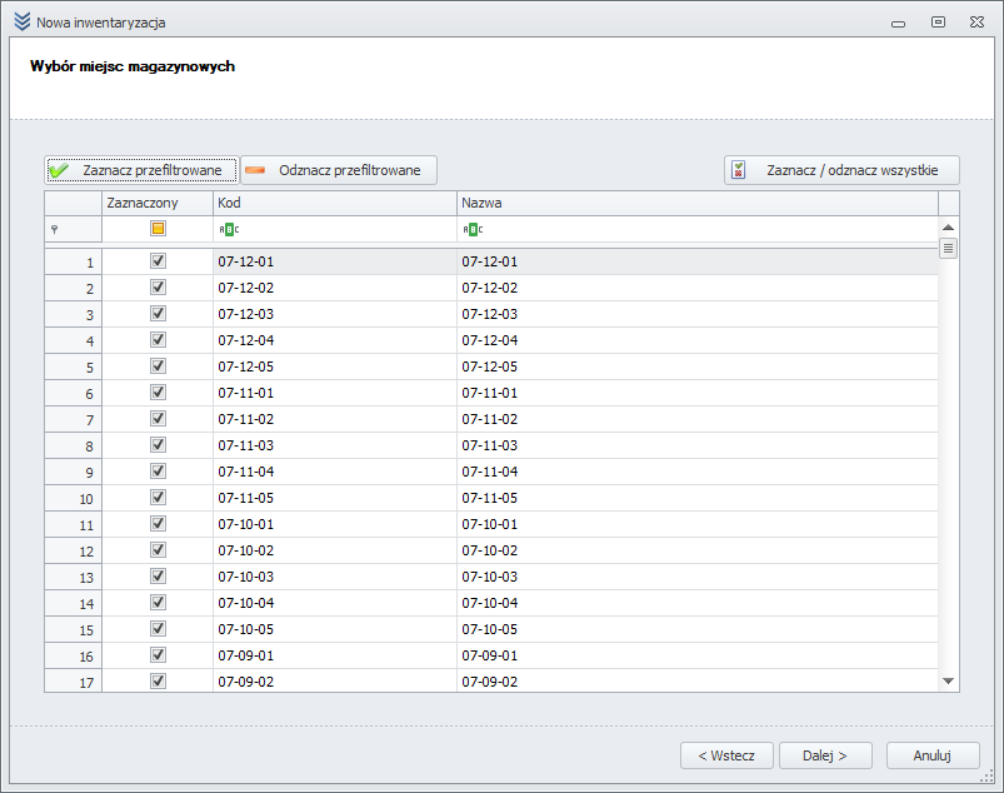
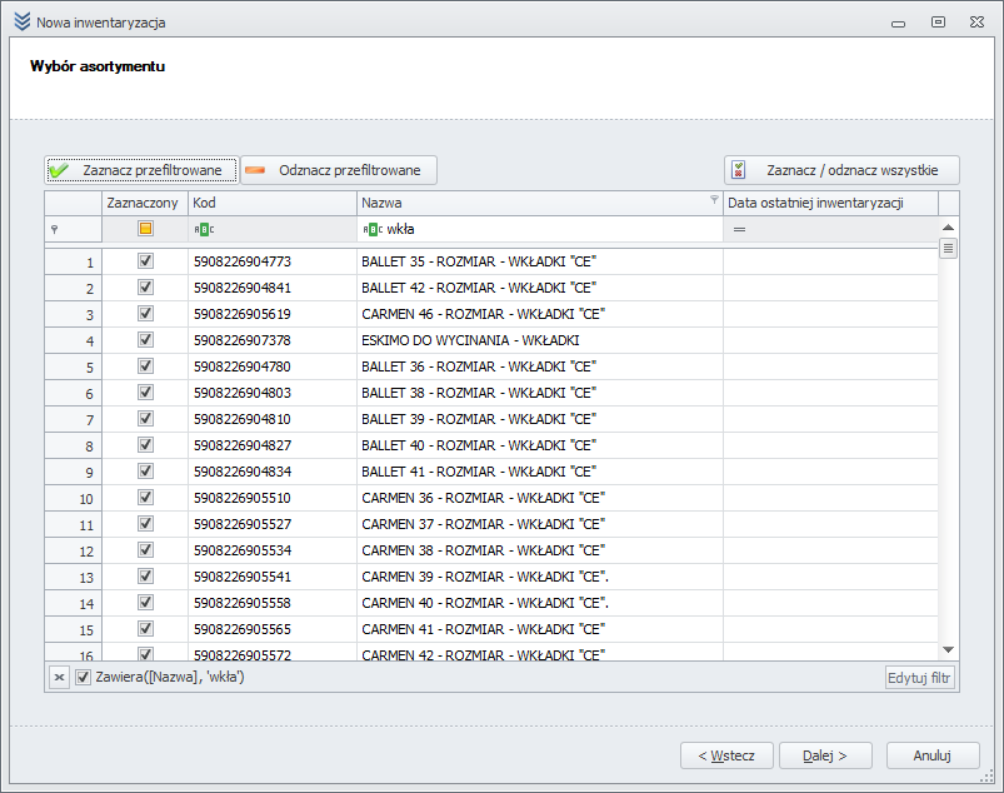
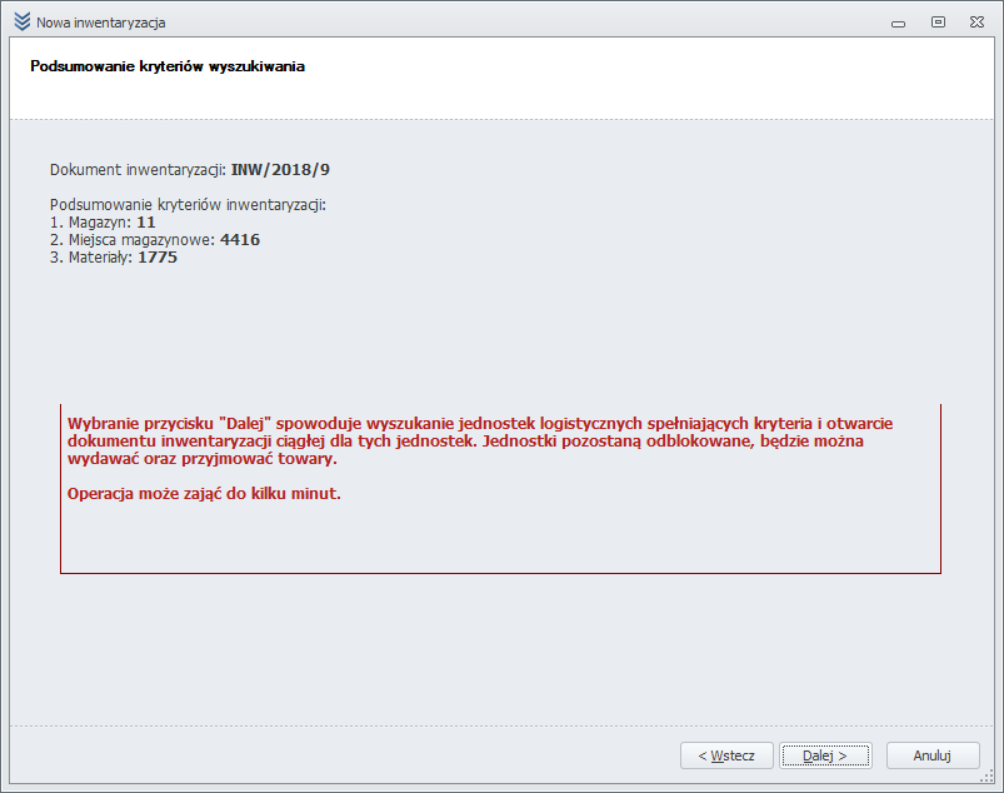
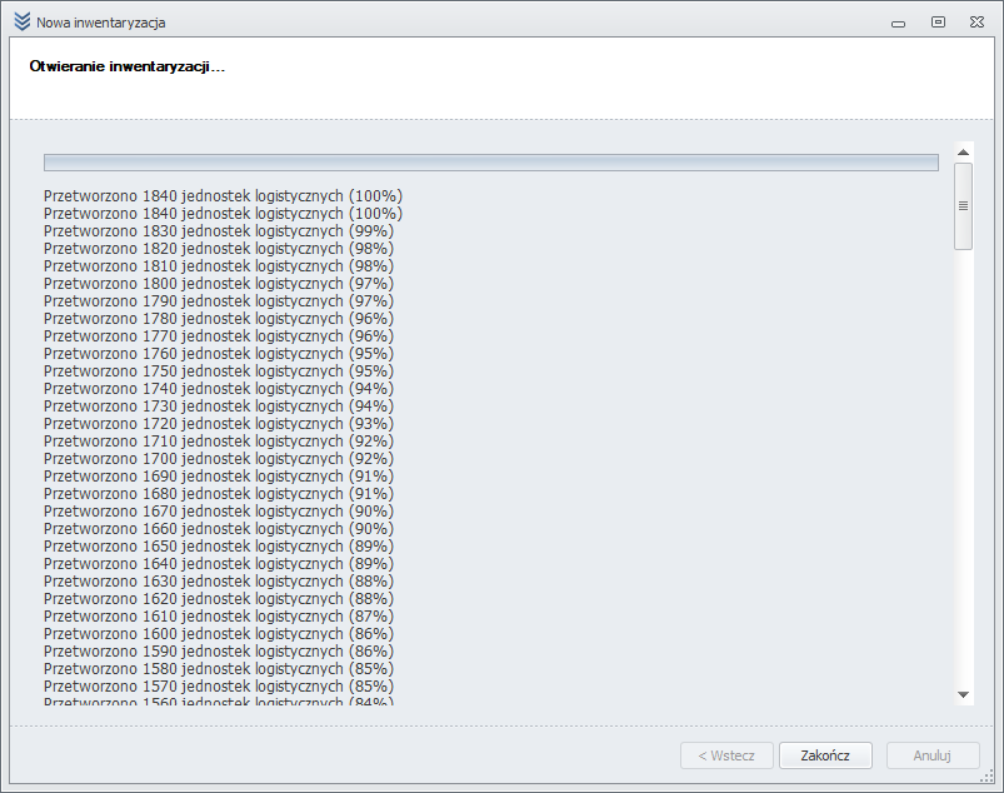
Należy również pamiętać aby zaznaczyć w odpowiednich użytkownikach (rolach), w Ustawieniach terminala mobilego opcję Zgodnie z dokumentem inwentaryzacji ciągłej w zakładce Inwentaryzacja ciągła. Wówczas system odpyta o ilości wyłacznie dla pozycji znajdującym się na dokumencie inwentaryzacji ciągłej.
System na bieżąco pozwala monitorować postęp inwentaryzacji ciągłej. Wyświetla rozbieżności w ilościach i za pomocą przycisku Zleć ponowne sprawdzenie pozwala ponownie zlecić weryfikację ilości dla pozycji, przydatna funkcja w przypadku występienia robieżności.
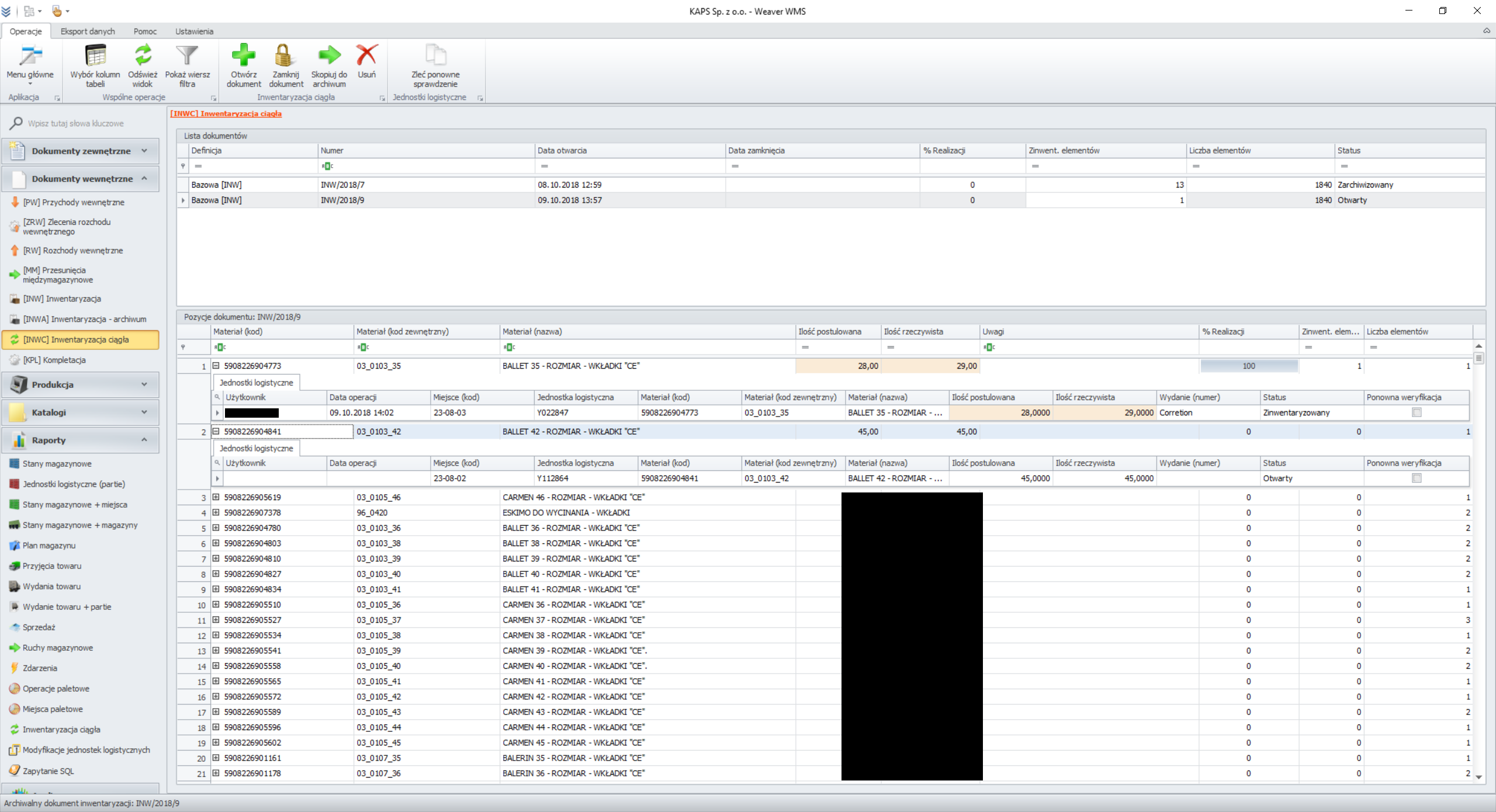
W każdej chwili można zamknąć dokument i stworzyć z niego dokument Inwentaryzacja – archiwum, który zostanie wyeksportowany do systemu nadrzędnego. Kreator archiwizacji dokumentu ciągłego umożliwia wybór materiałów oraz magazynów z systemu zewnętrznego, dla których utworzone zostaną dokumentu inwentaryzacji.
Podczas tworzenia dokumentu Inwentaryzacja – archiwum, system pobiera aktualne ilości magazynowe, dzięki temu do systemu ERP wyeksportowane zostaną poprawne ilości wraz z magazynami. Należy zadbać tylko o zamknięcie dokumentów w systemach, tak aby były spójne.